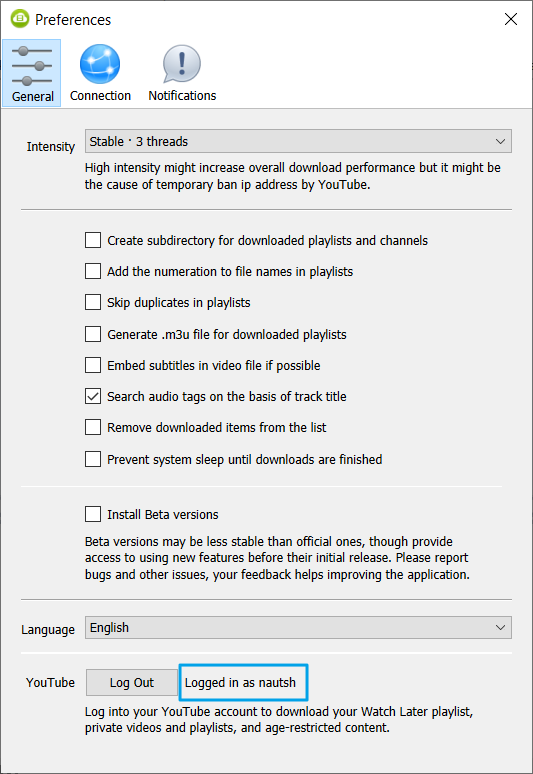Comment se connecter à un compte YouTube in-app
Les logiciels 4K Video Downloader Plus et 4K YouTube to MP3 prennent en charge la fonctionnalité d'autorisation in-app à YouTube. Les utilisateurs connectés peuvent effectuer les actions uniques suivantes:
- Téléchargez des vidéos YouTube limitées en fonction de l'âge.
- Téléchargez votre playlist YouTube Regarder plus tard.
- Téléchargeur votre playlist de Vidéos 'J'aime'
- Téléchargez toute liste de lecture et toute vidéo privée à laquelle vous avez l'accès à partir de YouTube.
- Téléchargez des vidéos à partir de YouTube Premium, au cas où vous seriez abonné au service.
- Téléchargez de multiples vidéos YouTube sans blocage temporaire de l'adresse IP.
Connectez-vous à votre compte YouTube via les applis 4K Download en répétant les étapes ci-dessous.
1. Lancez 4K Video Downloader Plus ou 4K YouTube to MP3.
2. Au coin supérieur droit de la fenêtre de l'appli, cliquez sur l'icône Panneau de configuration
4. Dans la fenêtre du Panneau de configuration, cliquez sur le bouton Se connecter
Veuillez noter que la fonctionnalité de connexion est disponible dans les plans Lite, Personnel et Pro du logiciel, et vous devez avoir l'accès à une vidéo ou une playlist privée pour pouvoir la télécharger.
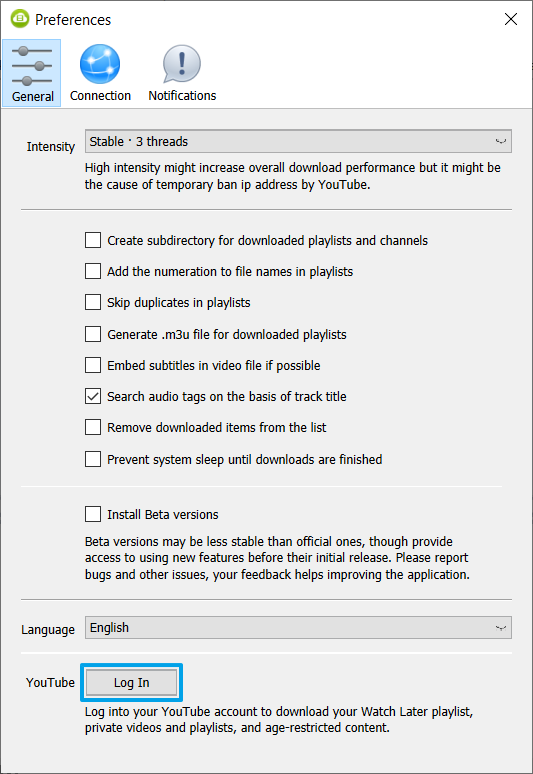
5. La fenêtre d'autorisation Google s'ouvrira automatiquement. Entrez l'email ou le numéro de téléphone associé à votre compte Google et cliquez sur Suivant.
6. Entrez le mot de passe et cliquez sur Suivant.
Après avoir saisi votre mot de passe, Google peut envoyer une notification indiquant qu'il y a eu une tentative de connexion à partir d'un dispositif inconnu, plus précisément, à partir d'un Apple iPad. C'est ainsi que Google reconnaît les logiciels 4K Video Downloader et 4K YouTube to MP3.
Vous pouvez également voir Apple iPad dans l'historique de vos dispositifs dans la section Sécurité de vos Paramètres de compte Google.
Veuillez noter: Afin d'assurer la sécurité du compte, Google peut également vous demander de saisir le CAPTCHA. En fonction de vos paramètres de sécurité, vous pouvez également être demandé de vérifier que c'est bien vous lors de la tentative de connexion en saisissant un code d'identification à deux facteurs, un code de téléphone de secours, une clé de sécurité ou en le confirmant via d'autres méthodes.
7. Une fois que vous êtes connecté, vous verrez "Connecté sous (le nom de votre compte)" dans l'interface des paramètres.